نحوه اضافه کردن چندین عکس و ویدئو به استوری اینستاگرام
ناشر: مینویسم (minevisam.ir)
نویسنده: امیرحسین اسدی
تاریخ انتشار: 17 جولای 2019
تماس با ما: ارسال پیام
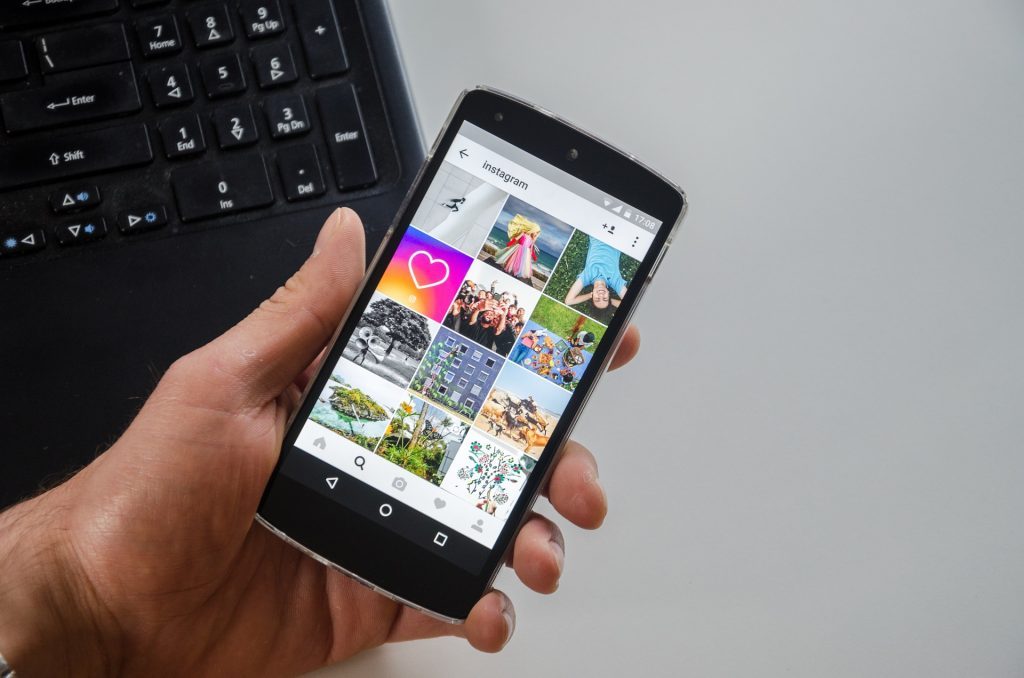
شاید برایتان سوال باشد که چگونه و به چه صورت می توان در استوری اینستاگرام چندین عکس یا ویدئو را پشت سرهم اضافه کرد به همین خاطر ما در این مقاله می خواهیم مراحل انجام آن را به صورت تصویری به شما عزیزان آموزش دهیم.
استوری اینستاگرام برای اشترک گذاشتن چندین عکس و ویدئو گزینه بسیار عالی می باشد.چندین عکس و ویدئو هایی که در حافظه گوشی خود ذخیره دارید و اگر می خواهید آن ها را به اشتراک بگذارید به راحتی و بدون هیچ زحمتی می توانید آنها را در استوری اینستاگرام به اشتراک بگذارید.
خوشبختانه، Instagram به شما اجازه می دهد چندین عکس و فیلم را از کتابخانه یا گالری دستگاه خود انتخاب کنید تا آنها را به عنوان استوری در همه موارد ارسال کنید. و همچنین می توانید قبل از اینکه آن را ارسال کنید هرکدام را جداگانه ویرایش کنید و سپس ارسال کنید.
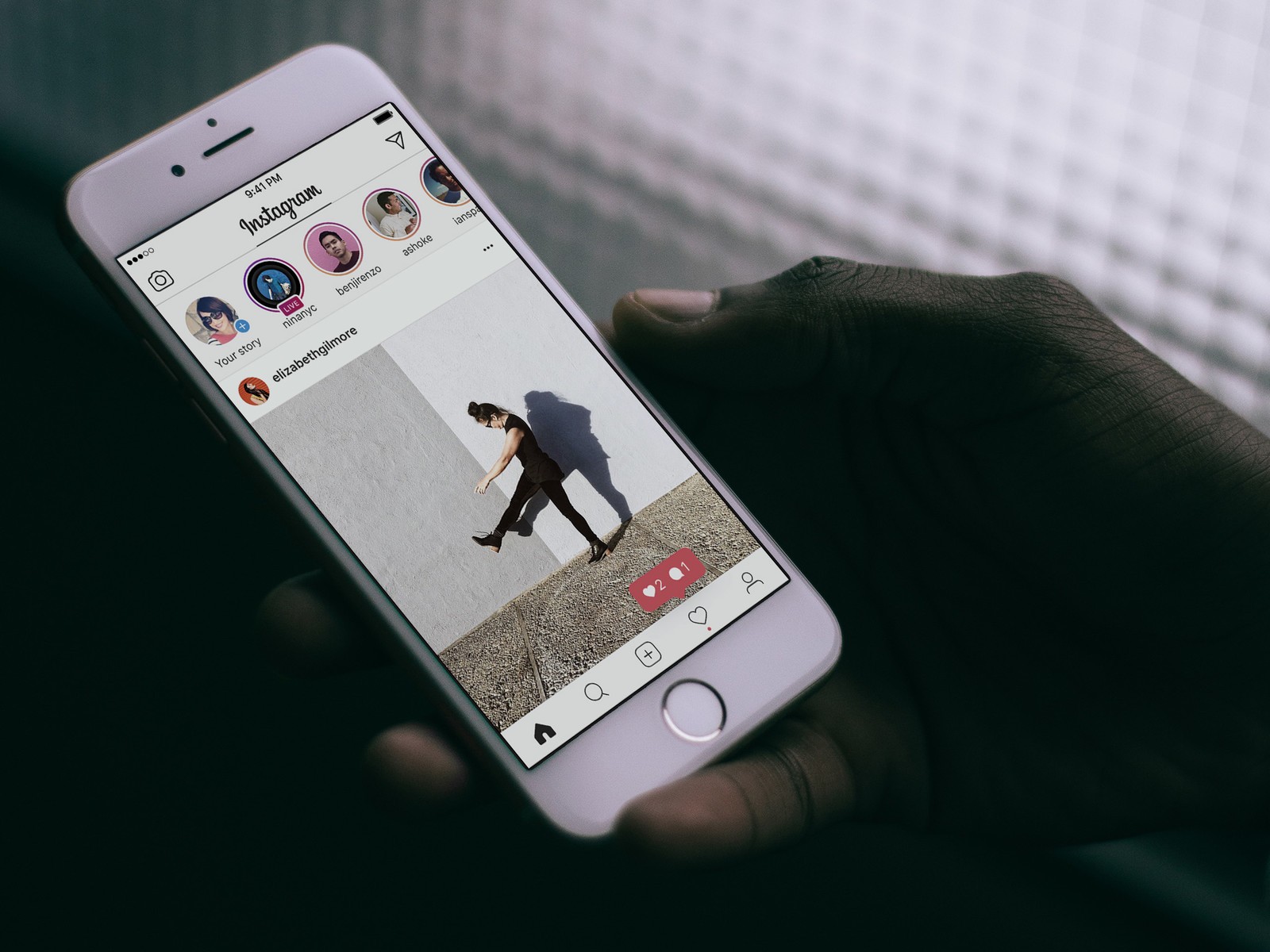 چگونه چندین عکس و فیلم را پشت سرهم به استوری اینستاگرام اضافه کنیم؟
چگونه چندین عکس و فیلم را پشت سرهم به استوری اینستاگرام اضافه کنیم؟
بهترین روش و برای راحتی کار استوری کردن ویدئو و عکس ها به صورت یک جا می باشد زیرا این عمل باعث می شود در وقت خود صرفه جویی کرده باشید و همچنین روند ارسال چندین استوری به نظر کمتر و کارآمد تبدیل می شود.
به عنوان مثال اگر شما می خواهید سه فیلم و هفت عکس را به استوری های اینستاگرام خود اضافه کنید به راحتی می توانید از گالری و یا سایر پوشه های رسانه ای خود آنها را انتخاب کرده و با یه ضربه زدن آن ها را ارسال کنید.
نحوه استوری کردن فیلم های طولانی
گاهی وقتا شما در طول روز ویدئویی ضبط کرده اید که تمامی صحنه های آن برایتان جالب و جذاب است و میخواهید تمامی صحنه ها در استوری شما باشد لازم است بدانید که فیلم هایی که تایم زیادی دارند را خود اینستاگرام آن ها را خورد کرده و پشت سرهم در استوری پخش خواهد کرد با این کار صرفه جویی در زمان شما برای اضافه کردن ویدئو به استوری شده است.
10 مرحله ساده و آسان برای اضافه کردن چندین ویدئو و عکس به استوری اینستاگرام
این دستو العمل های گفته شده برای موبایل های هر دو سیستم عامل iOS و اندروید اعمال می شود و افرادی که گوشی اندرویدی دارند می توانند از این راه حل ها کمک بگیرند زیرا تفاوت های جزئی بین دو برنامه وجود دارد. در ادامه با دستورالعمل های گفته شده آشنا شوید:
1-برنامه Instagram را باز کنید و بر روی استوری خود در گوشه بالا سمت چپ ضربه بزنید.
برای انجام این کار همچنین می توانید بعد از اینکه صفحه اینستاگرام خود را باز کردید به صفحه خانه خود به طور مستقیم ضربه بزنید یا به صورت تصویری روی عکس نمایه خود از زبانه نمایه خود ضربه بزنید تا به برگه استوری بروید.
2- بعد از باز شدن صفحه استوری شما باید روی نماد گالری که در پایین صفحه در سمت چپ وجود دارد که عکس ها و ویدئو های اخیر شما را نشان می دهد ضربه بزنید.
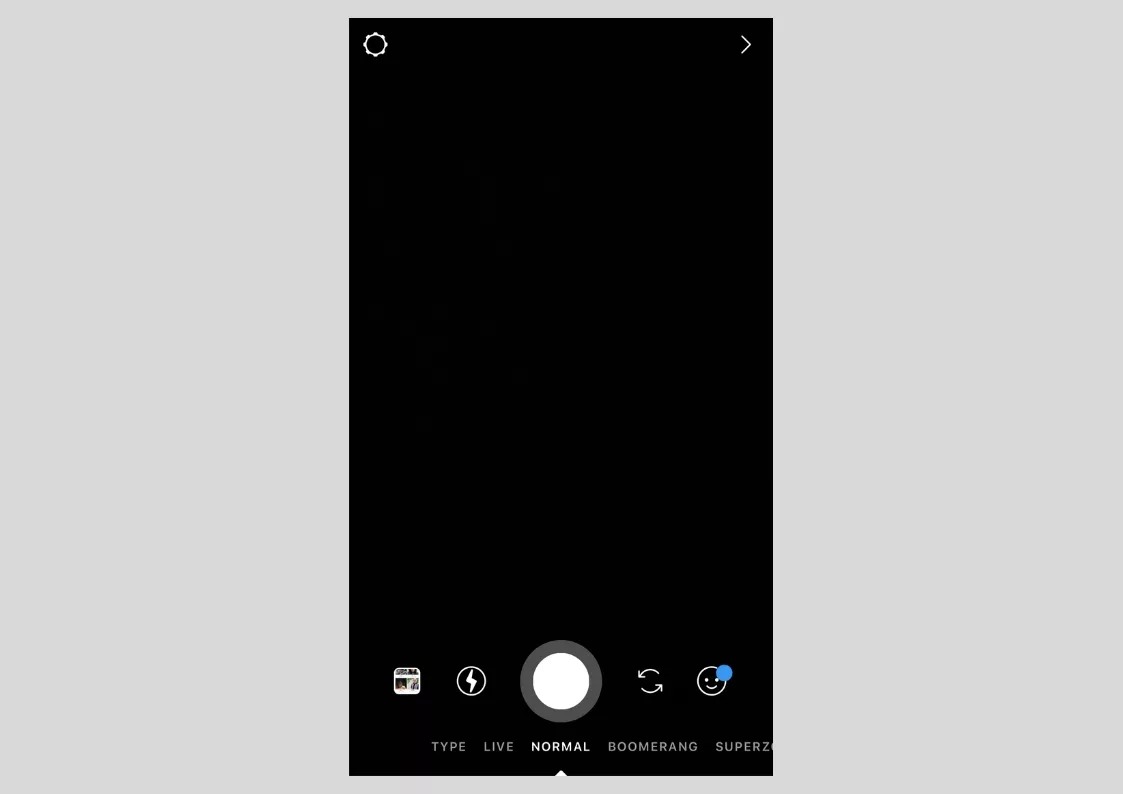 3- سپس پوشه ای که در آن عکس ها و ویدئو های می باشد را انتخاب کنید برای اینکار می توانید از دکمه کشویی در سمت چپ بالا استفاده کنید.
3- سپس پوشه ای که در آن عکس ها و ویدئو های می باشد را انتخاب کنید برای اینکار می توانید از دکمه کشویی در سمت چپ بالا استفاده کنید.
اگر قصد دارید که همزمان یک عکس و فیلم را آپلود کنید بهتر است آن را در رسانه و یا گالری دستگاه خود قرار دهید با این کار شما می توانید به راحتی عکس یا ویدئویی خود را در گالری پیدا کنید و آن را سریع تر بتوانید استوری کنید.
4- در مرحله بعد شما باید دکمه چندین عکس را که در سمت راست دکمه کشویی پوشه قرار دارد ضربه بزنید.
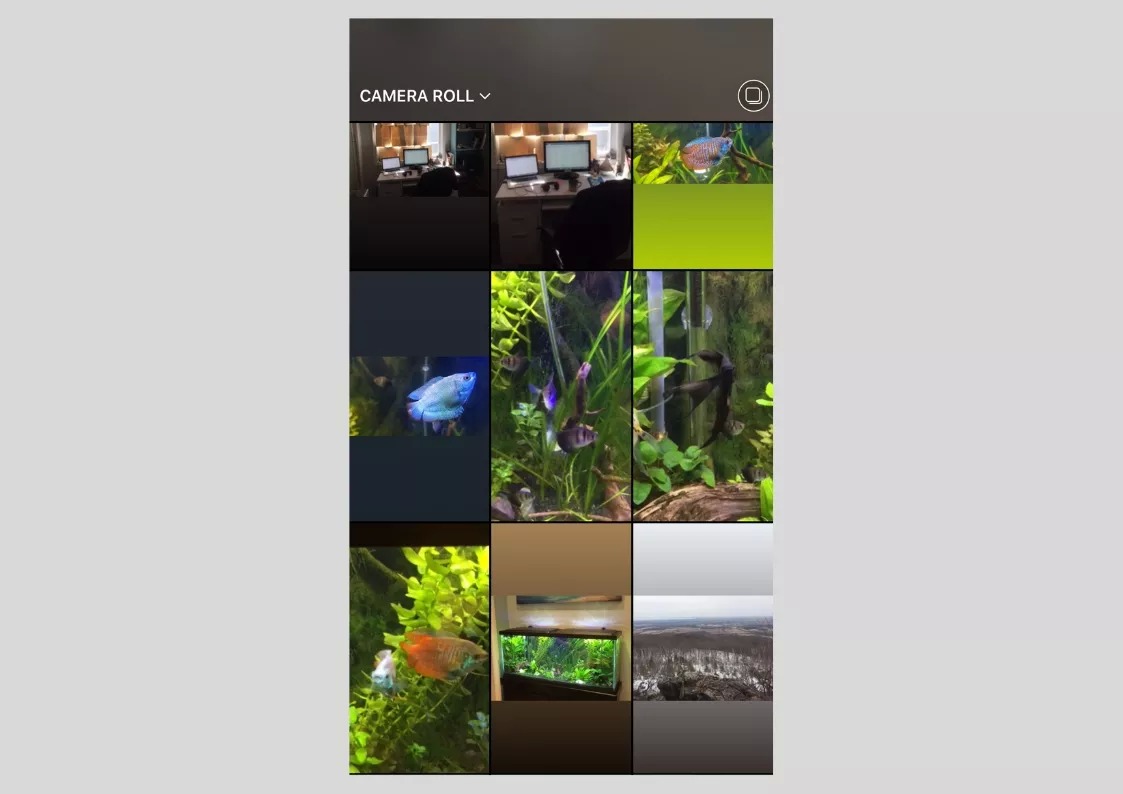 5- در ادامه به عکس و یا فیلم هایی که قصد انتشار آن ها را دارید ضربه بزنید. دایره ای در سمت راست بالا هر تصویر به اندازه بند انگشتی نشان داده می شود و عددی در آن نمایش داده می شود که نشان دهنده نظم آن است که در ان ها نوشته شده است.
5- در ادامه به عکس و یا فیلم هایی که قصد انتشار آن ها را دارید ضربه بزنید. دایره ای در سمت راست بالا هر تصویر به اندازه بند انگشتی نشان داده می شود و عددی در آن نمایش داده می شود که نشان دهنده نظم آن است که در ان ها نوشته شده است.
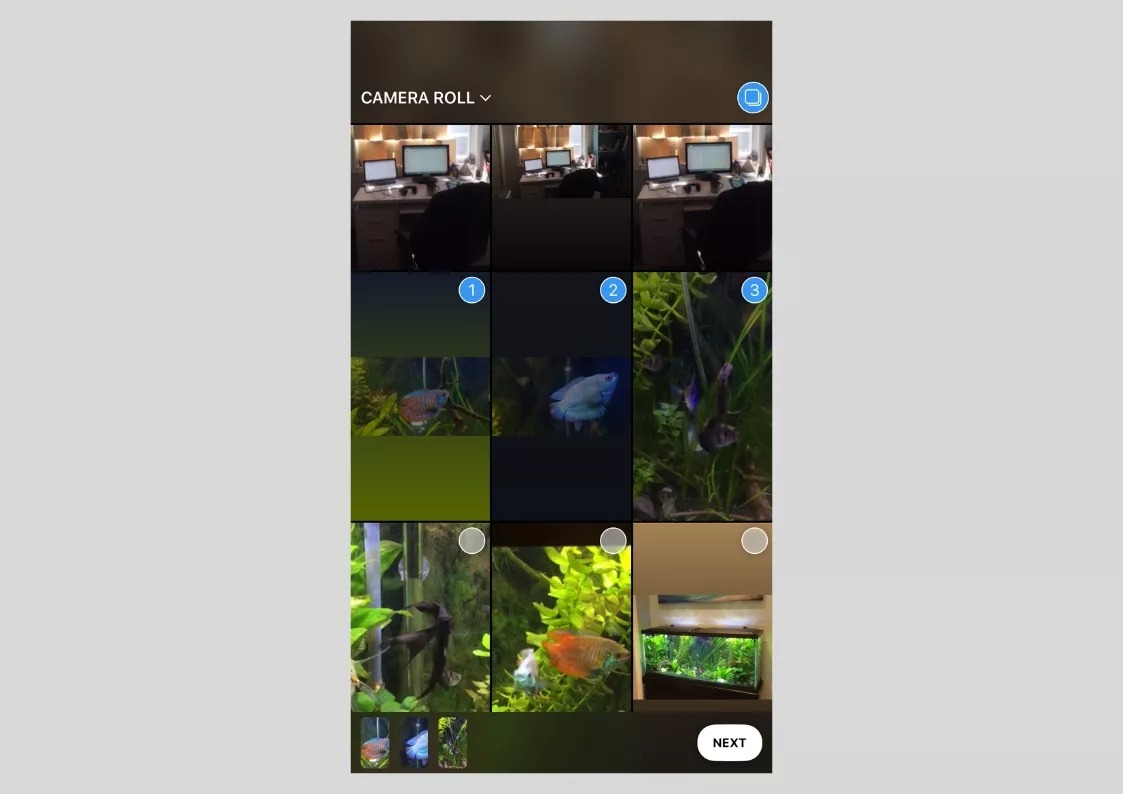 اگر تصمیم شما برای اضافه کردن یک عکس یا ویدئو تغییر کرده است شما می توانید تنها با یک ضربه زدن آن را تغییر دهید یا اضافه کنید و یا بردارید.
اگر تصمیم شما برای اضافه کردن یک عکس یا ویدئو تغییر کرده است شما می توانید تنها با یک ضربه زدن آن را تغییر دهید یا اضافه کنید و یا بردارید.
نکته : شما فقط می توانید تا 10 عکس یا فیلم را در یک زمان ارسال کنید.
6- در پایان انتخاب عکس یا ویدئو خود در قسمت پایین سمت راست ضربه بزنید.
7- برای اینکه عکس ها و یدئو های خود را ویرایش کنید می توانید با ضربه زدن روی برچسب های نقاشی یا دکمه های متن در همان بالای صفحه انجام دهید. برای اینکه هر عکس یا ویدئو را به صورت جداگانه ویرایش کنید می توانید در ابزار انتخاب در پایین صفحه ضربه بزنید.
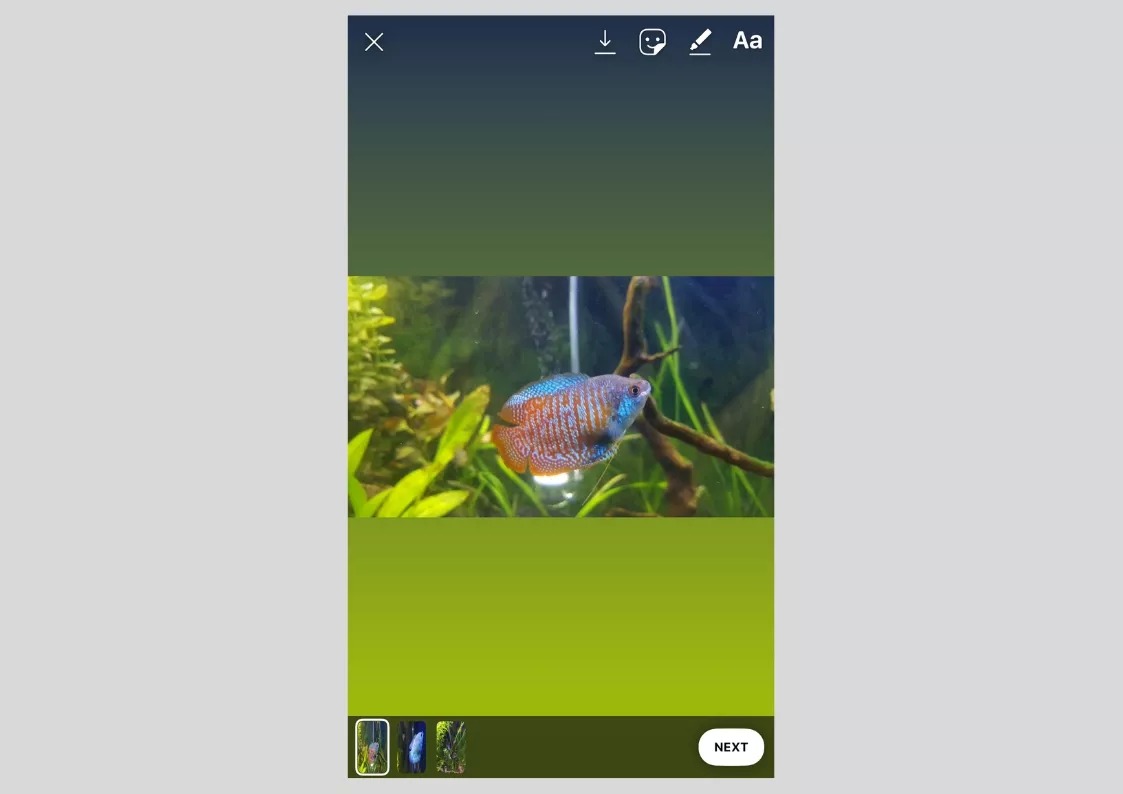 8- بعد از انجام دادن ویرایش ها و تغییراتی که مد نظر داشتید در پایین سمت راست ضربه بزنید.
8- بعد از انجام دادن ویرایش ها و تغییراتی که مد نظر داشتید در پایین سمت راست ضربه بزنید.
9- در این مرحله دکمه اشتراک آبی رنگ را کنار استوری خود قرار دارد را ضربه بزنید تا استوری شما ارسال شود یا می توانید آن را فقط به دوستان نزدیک خود به اشتراک بگذارید.
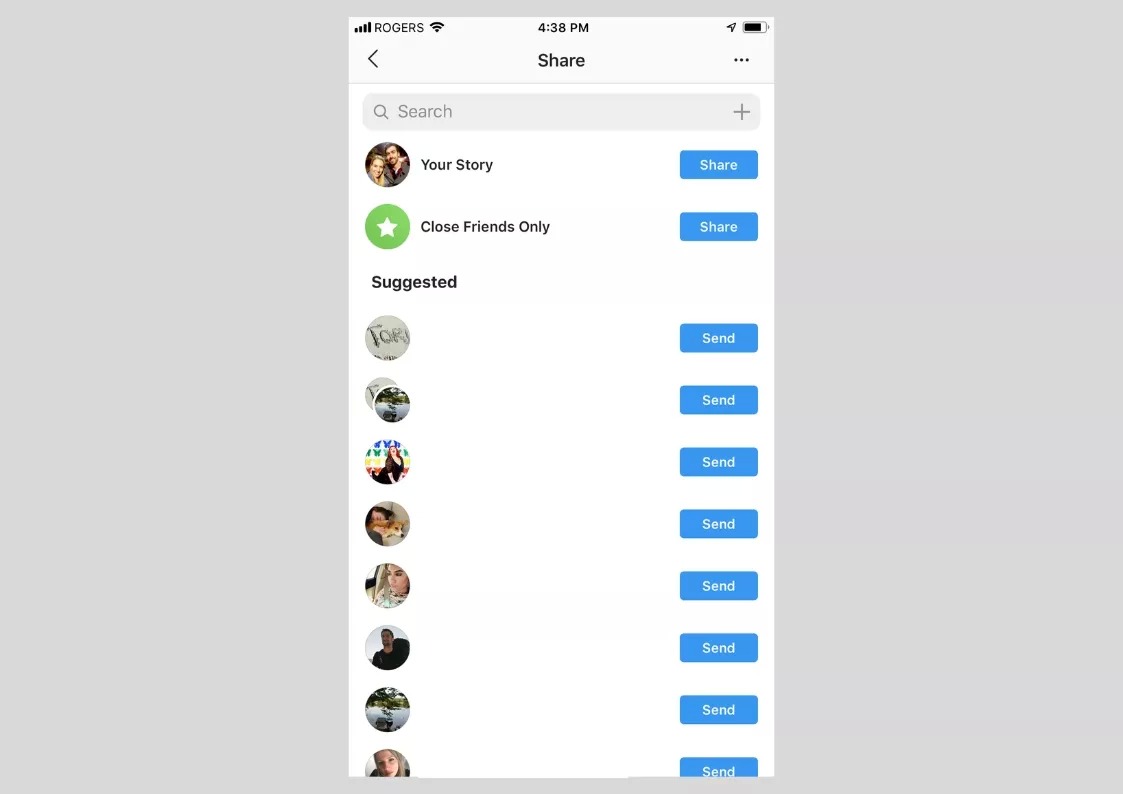 10- بعد از اینکه شما استوری خود را به اشتراک گذاشتید کسانی که شما را فالو دارند می توانند با ضربه زدن به حباب عکس پروفایلتان که در صفحه اصلی اینستاگرام نمایش داده می شود استوری شما را مشاهده کنند.
10- بعد از اینکه شما استوری خود را به اشتراک گذاشتید کسانی که شما را فالو دارند می توانند با ضربه زدن به حباب عکس پروفایلتان که در صفحه اصلی اینستاگرام نمایش داده می شود استوری شما را مشاهده کنند.





